Jos ohjaimessa on ongelmia, tämä virhekoodi saattaa ponnahtaa esiin
- Eri käyttäjät kohtaavat sen, että Windows ei voi ladata laiteohjainkoodia 39, kun he lisäävät uusia laitteita laitteisiinsa.
- Erityinen syy tähän virheeseen on Windows-ohjainpaketin ongelma.
- Voit ratkaista tämän virheen suorittamalla järjestelmän palautuksen alla kuvatulla tavalla.
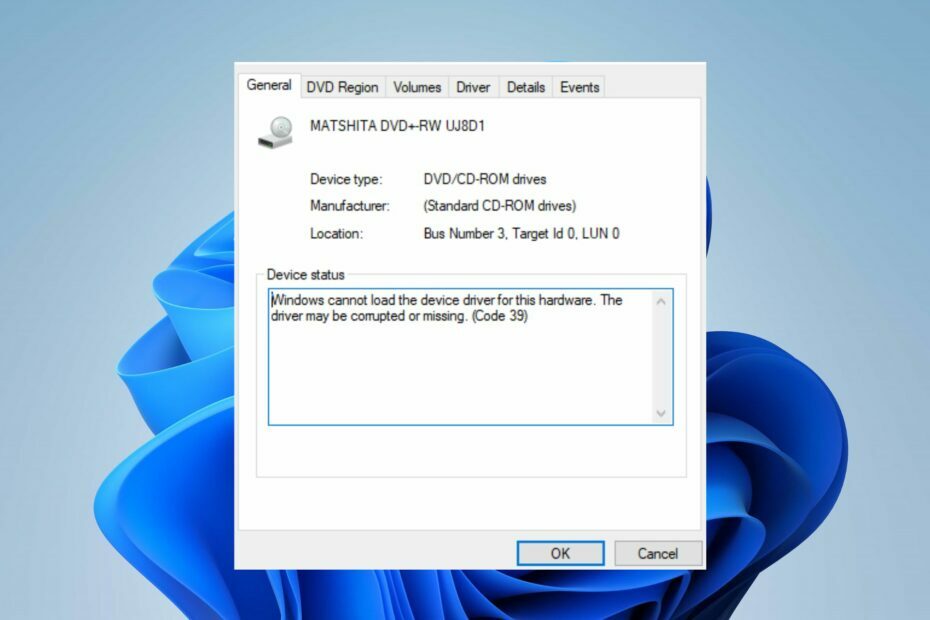
XASENNA NAPSAUTTAMALLA LATAA TIEDOSTOA
Tämä ohjelmisto pitää ohjaimet käynnissä ja suojaa näin yleisiltä tietokonevirheiltä ja laitteistovikoilta. Tarkista kaikki ohjaimesi nyt kolmella helpolla vaiheella:
- Lataa DriverFix (vahvistettu lataustiedosto).
- Klikkaus Aloita skannaus löytääksesi kaikki ongelmalliset ajurit.
- Klikkaus Päivitä ajurit saada uusia versioita ja välttää järjestelmän toimintahäiriöt.
- DriverFix on ladannut 0 lukijat tässä kuussa.
Käyttäjillä on tapana asentaa uusia laitteistoja laitteilleen järjestelmän suorituskyvyn parantamiseksi. Käyttäjät ovat kuitenkin raportoineet havainneensa laitteissaan laitteistovirheitä ja ohjainviestintää.
Siksi tässä artikkelissa käsittelemme joitain tehokkaita tapoja ratkaista Windows ei voi ladata laiteohjainkoodia 39. Voit myös lukea aiheesta kuinka korjata ohjainongelmat Windowsissa OS.
Miksi Windows ei voi ladata laitetta ja antaa virhekoodia 39?
Eri tekijät voivat aiheuttaa sen, että Windows ei lataa laiteohjaimen virhekoodia 39. Jotkut syyt on lueteltu alla.
- Kuljettajaongelmat – Järjestelmäohjainpaketin avulla Windows-käyttöjärjestelmä voi kommunikoida tehokkaasti järjestelmän laitteistokomponenttien kanssa. Näin ollen vanhentunut tai vioittunut järjestelmäohjainpaketti voi johtaa laiteohjainkoodiin 39 tietokoneellesi.
- Vioittunut järjestelmätiedosto – Virustoiminnan, korruptoituneen kiintolevysektorin ja ohjelmistoristiriidan vaikutus voi aiheuttaa vioittumisen tai puuttuu Windows-järjestelmätiedosto tietokoneella. Siksi vioittunut järjestelmärekisteri voi aiheuttaa sen, että Windows-käyttöjärjestelmä ei lataa laitteen laitteistoohjainta.
- Laitteistovika – Järjestelmän laitteiston osa voi olla viallinen kulumisen, virtapiikin vuoksi ja järjestelmän ylikuumeneminen voi aiheuttaa sen, että komponentit eivät muodosta yhteyttä käyttöjärjestelmään. Myös yhteensopimaton laitteistokomponentti voi aiheuttaa sen, että Windows ei lataa laiteohjaimen virhekoodia 39.
Yllä mainitut ovat laiteohjaimen virhekoodin 39 erityinen syy, jotka vaihtelevat eri laitteissa.
Mitä voin tehdä, jos Windows ei voi ladata laitteen virhekoodia 39?
Tee seuraavat alustavat tarkastukset:
- Tarkista laitteesi virustorjuntaohjelmalla.
- Käynnistä tietokone uudelleen vikasietotilassa.
- Tarkista Windowsin laitteistojen yhteensopivuusluettelo (HCL).
- Vaihda laitteisto-osa – uusien laitteistokomponenttien kokeileminen käyttäjän tietokoneessa auttaa varmistamaan, liittyykö virhe yhteensopimattomiin osiin.
Jatka seuraavien edistyneiden vaiheiden mukaisesti, jos virhe jatkuu.
1. Päivitä Windows-asemat
- paina Windows + minä avain avataksesi Windowsin asetukset.
- Navigoi kohtaan Windows päivitys -välilehti ja valitse Edistyneet asetukset.

- Napsauta valintaa Valinnainen päivitys.

- Napsauta avattavaa painiketta Ohjaimen päivitys ja valitse saatavilla olevien päivitysten luettelo.
- Valitse Päivitä ja asenna -painiketta ja odota, että ohjaimet asennetaan.
Windows-ohjaimen päivittäminen auttaa käyttöjärjestelmää tehokkaasti kommunikoimaan juuri asennettujen laitteistokomponenttien kanssa.
Asiantuntijan vinkki:
Sponsoroitu
Joitakin PC-ongelmia on vaikea ratkaista, varsinkin kun kyse on vioittuneista arkistoista tai puuttuvista Windows-tiedostoista. Jos sinulla on ongelmia virheen korjaamisessa, järjestelmäsi voi olla osittain rikki.
Suosittelemme asentamaan Restoron, työkalun, joka skannaa koneesi ja tunnistaa vian.
Klikkaa tästä ladataksesi ja aloittaaksesi korjaamisen.
Käyttäjät voivat lukea aiheesta kuinka päivittää järjestelmäohjainpaketit Windowsissa laitteissaan.
- Mikä aiheuttaa USBSTOR.SYS Blue Screen -virheen ja kuinka korjaan sen
- Korjaus: Pakattu (zipattu) kansio on virheellinen
- rtf64x64.sys: Kuinka korjata tämä Blue Screen of Death -virhe
2. Suorita järjestelmän palautus
- Lehdistö Windows + R avain avataksesi juosta valintaikkuna, kirjoita ohjataja paina sitten Tulla sisään avaamaan Ohjauspaneeli.
- Syöte elpyminen Ohjauspaneelin hakupalkissa ja valitse Elpyminen.

- Napsauta sitten Avaa Järjestelmän palauttaminen.

- Klikkaus Seuraava Palauta järjestelmätiedostot ja asetukset -ikkunassa.

- Valitse palautuspiste josta haluat palauttaa, napsauta sitten Etsi ohjelmia, joihin tämä vaikuttaa.
Järjestelmän palauttaminen suorittaa vianmäärityksen kaikista asetuksista tai viimeaikaisista toimista, jotka voivat aiheuttaa sen, että ikkunat eivät lataa laiteohjaimen virhekoodia 39. Lukea kuinka korjata palautuspiste, jos se ei toimi tietokoneellasi.
Voit myös kokeilla automaattisia ohjelmia, kuten Restoro havaita vioittuneet järjestelmätiedostot ja löytää terveet, uudet komponentit korvaaviksi massiivisesta arkistostaan.
3. Poista UpperFilters- ja LowerFilters-rekisteriarvot
- paina Windows painike, kirjoita regedit, ja paina Tulla sisään avaamaan Rekisterieditori.
- Kopioi ja liitä seuraava osa omaan Rekisterieditori osoitepalkki ja paina Tulla sisään:
HKEY_LOCAL_MACHINE\SYSTEM\CurrentControlSet\Control\Class\
- Etsi ongelmalliset laitekansiot alta Luokka kansio ja poista se Alemmat suodattimet ja Yläsuodattimet laitteen kansiossa.

- Sulje Windowsin rekisterieditori ja käynnistä tietokone uudelleen.
Yllä olevat vaiheet koskevat käyttäjiä, jotka voivat löytää kansiosta LowerFilters ja UpperFilters. Voit lukea aiheesta kuinka korjata rikkinäinen rekisteri Windows 11:ssä.
Huomaa, että sinun tulee korjata vialliset laitteistoosat, jos virhe jatkuu kaikkien yllä olevien suositusten kokeilemisen jälkeen.
Vaihtoehtoisesti lue aiheesta kuinka korjata Windowsin aktivointivirheet laitteiston vaihdon jälkeen PC: llä. Tarkista myös oppaamme aiheesta kuinka diagnosoida laitteisto Windows 11:ssä OS.
Lopuksi, jos sinulla on lisää kysymyksiä tai ehdotuksia tästä ongelmasta, jossa Windows ei lataa laiteohjainkoodia 39, pudota ne kommenttiosioon.
Onko sinulla edelleen ongelmia? Korjaa ne tällä työkalulla:
Sponsoroitu
Jos yllä olevat neuvot eivät ratkaisseet ongelmaasi, tietokoneessasi saattaa esiintyä syvempiä Windows-ongelmia. Suosittelemme lataamalla tämän tietokoneen korjaustyökalun (arvioitu erinomaiseksi TrustPilot.com-sivustolla) käsitelläksesi niitä helposti. Napsauta asennuksen jälkeen Aloita skannaus -painiketta ja paina sitten Korjaa kaikki.
![Windowsin virhekoodi 0x800700E1: Virus havaittu [Korjaa]](/f/66cf098b2845cbcd67e4880b9a27d891.png?width=300&height=460)